Како пронаћи лозинку за рутер
Важно је да с времена на време можете да се пријавите на свој рутер. То је једини начин на који можете да промените подешавања на вашој мрежи као што је додавање подешавања за прослеђивање портова или промена ИП адреса. Такође је корисно с времена на време проверити безбедносна подешавања. Шта да радите ако сте заборавили лозинку рутера? Или још горе, заборавили сте и корисничко име рутера? На срећу, постоје једноставни начини за проналажење лозинке рутера, који вам омогућавају да знате где да тражите. Ево како да пронађете корисничко име и лозинку рутера, без обзира који уређај користите.
Проверите да ли постоји налепница на рутеру
Већина рутера заправо укључује подразумеване информације за пријаву за вас дајући вам да знате где да тражите. Ево шта треба да урадите.
-
Физички идите на свој рутер. Рутери су обично беле или црне кутије које много личе на модем. Често имају антене које вире из њих или каблове.
Ако сте заиста заглавили у проналажењу, пратите каблове одакле је ваш интернет провајдер или телефонска компанија подесила вашу интернет везу.
-
Окрените рутер наопако и погледајте дно уређаја. Обично се овде налази налепница.
Неки рутери имају налепницу на бочној или задњој страни уређаја. Проверите и та места.
Прочитајте налепницу. Требало би да вам пружи подразумевано корисничко име и лозинку за рутер. Ово неће радити ако сте од тада променили детаље, али то је почетак и за већину корисника најбоље решење.
Пронађите подразумевано корисничко име и лозинку за ваш рутер
Немате налепницу на рутеру? Не брини. Сваки бренд и модел рутера имају подразумевано корисничко име и лозинку тако да још увек можете да их сазнате.
Мораћете да знате марку рутера и број модела. Ово се обично налази негде на рутеру или можете покушати да га потражите у историји куповине ако знате одакле сте га купили.
Можете испробати најчешће подразумеване лозинке: админ или Админ
Иди на https://www.routerpasswords.com
Изаберите произвођача рутера са падајуће листе.
-
Кликните ФиндЛозинка.

Померите се надоле на листи да бисте пронашли свој модел рутера.
-
Лозинка је наведена у десној колони. Запишите лозинку или пробајте директно.
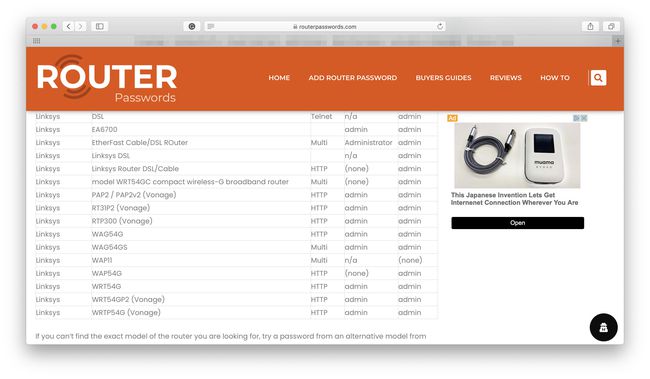
Лозинка би требало да функционише осим ако је нисте променили у прошлости. Ако јесте, постоји још једно решење које можете испробати!
Ресетујте свој рутер на подразумевана подешавања
Ако ниједно од горе наведених решења не функционише, вероватно сте креирали сопствену лозинку и заборавили шта је то. Једини сигуран начин да поново приступите свом рутеру је ако га ресетујете на подразумевана подешавања. Ево шта треба да урадите.
Ово решење одузима мало времена јер морате да подесите резервну копију рутера, као и да поново повежете своје уређаје, па одвојите сат или више да се вратите на прави пут.
Идите на рутер физички.
-
Потражите малу рупу или дугме на задњој, доњој или бочној страни уређаја. Обично поред њега пише ресетовање.

ЈаисонПхотограпхи, Гетти Имагес Гурните расклопљену спајалицу у рупу и држите је око 30 секунди.
Рутер би сада требало да буде ресетован на подразумеване поставке укључујући лозинку рутера и корисничко име рутера.
Сада можете користити горња упутства да пронађете подразумевано корисничко име и лозинку.
